- Olası çakışmaları önlemek istiyorsanız, Windows 10'dan sürücü güncellemelerini devre dışı bırakabilirsiniz.
- İşlem basittir ve Yerel Grup İlkesini işletim sisteminizden değiştirmeyi gerektirir.
- Aynısını kayıt defteri değerlerini değiştirerek de yapabilirsiniz, ancak bu yalnızca ileri düzey kullanıcılar içindir.
- Üreticiler ayrıca isteğe bağlı sürücü güncellemeleri sağlar. Onları nasıl bulacağınızı kılavuzumuzdan öğrenin.

Bu yazılım, yaygın bilgisayar hatalarını onaracak, sizi dosya kaybından, kötü amaçlı yazılımlardan, donanım arızasından koruyacak ve bilgisayarınızı maksimum performans için optimize edecektir. Şimdi 3 kolay adımda bilgisayar sorunlarını düzeltin ve virüsleri kaldırın:
- Restoro PC Onarım Aracını İndirin Patentli Teknolojilerle birlikte gelen (patent mevcut İşte).
- Tıklayın Taramayı Başlat PC sorunlarına neden olabilecek Windows sorunlarını bulmak için.
- Tıklayın Hepsini tamir et bilgisayarınızın güvenliğini ve performansını etkileyen sorunları gidermek için
- Restoro tarafından indirildi 0 okuyucular bu ay
Çeşitliliğin ana nedenlerinden biri Windows 10 İşletim sistemi piyasaya çıktığından beri yaşanan sorunlar kötü sürücülerdir.
Microsoft, aralarındaki uyumsuzluğun farkındadır. sürücüler ve sistem büyük bir sorun ve işleri en azından biraz daha iyi hale getirdi.
Birçok cihaz üreticisinin Microsoft ile bir ortaklığı vardır ve bu, sürücü güncellemelerini Windows 10 için düzenli güncellemeler olarak Windows Update aracılığıyla yayınlamalarına olanak tanır.
Bilgisayarınızda en son sürücülerin yüklü olması aslında çoğu durumda iyi bir şeydir ve her zaman önerilir.
Ancak üreticiler yine de kolayca yükleyebileceğiniz isteğe bağlı sürücü güncellemeleri sunabilir. Bu yazıda, bunların nasıl kurulacağı veya sürücülerin yüklenmesinin nasıl önleneceği hakkında konuşacağız. Windows güncellemeleri.
Windows 10 güncellemelerinde sürücü kurulumunu nasıl engelleyebilirim?
1. Grup İlkesi Düzenleyicisini kullanın
- basın Windows tuşu + Rklavye kısayolu Çalıştır'ı başlatmak için
- Tür gpedit.msc ve bas Giriş veya tıklayın TAMAM MI.

- Aşağıdaki tuşa gidin Yerel Grup İlkesi Düzenleyicisi:
Bilgisayar Yapılandırması/Yönetim Şablonları/Windows Bileşenleri/Windows Update - üzerine çift tıklayın Windows Güncellemelerine sürücüleri dahil etmeyin.
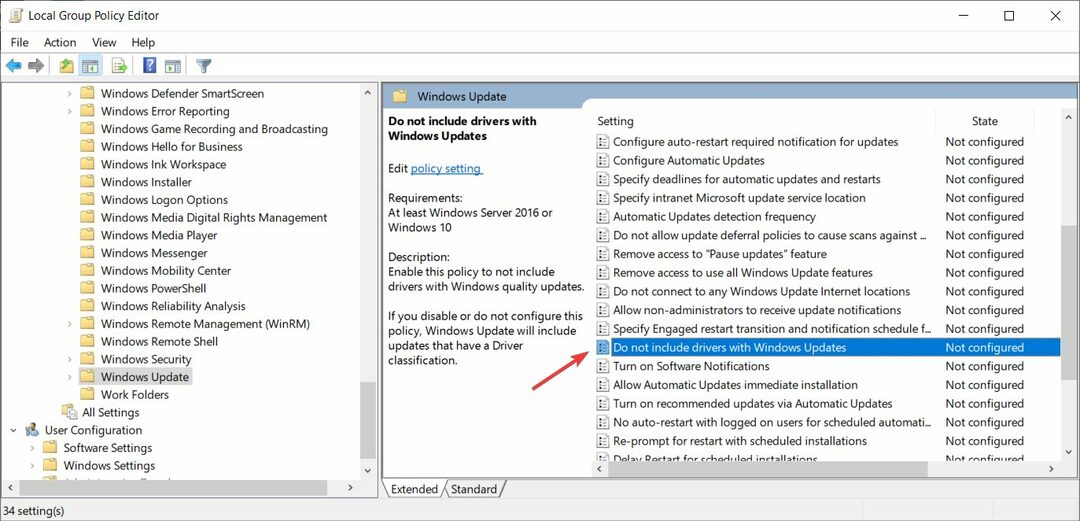
- Seç etkinleştirme, ardından üzerine tıklayın Uygulamak ve TAMAM MI ilkeyi etkinleştirmek ve sürücüleri Windows güncellemelerine dahil etmeyi durdurmak için.
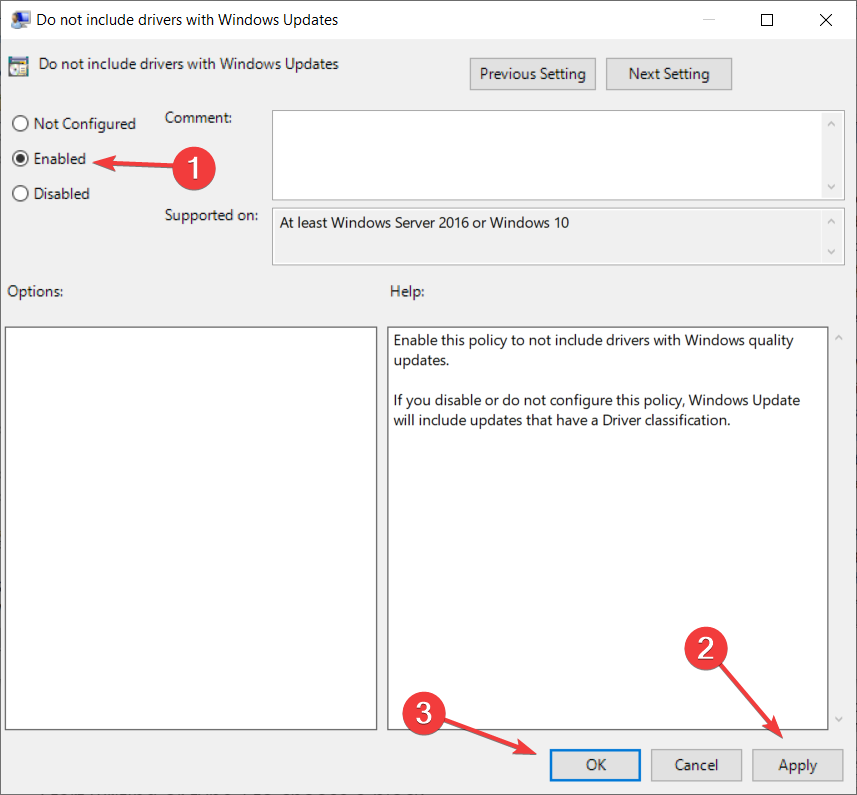
- Bilgisayarı yeniden başlatın.
Çoğu zaman, en son sürücü güncellemelerini almak harika bir şeydir, ancak bazıları için yeni bir sürücü yüklemek her türlü soruna neden olabilir.
Sistem yöneticileri özellikle sürücüleri uç noktaları için manuel olarak yüklemek isterler, bu nedenle yukarıdaki adımlar Windows 10 güncellemeleriyle otomatik sürücü eklemeyi devre dışı bırakmanıza yardımcı olacaktır.
2. Kayıt Defteri Düzenleyicisini kullanın
- Basın Windows tuşu + R başlamak Çalıştırmak.
- Tür regedit ve bas Giriş veya tıklayın TAMAM MI.

- Aşağıdaki tuşlara gidin Kayıt düzenleyici:
HKEY_LOCAL_MACHINE\SOFTWARE\Microsoft\PolicyManager\geçerli\cihaz\Güncelleme
HKEY_LOCAL_MACHINE\SOFTWARE\Microsoft\PolicyManager\varsayılan\Güncelleme
HKEY_LOCAL_MACHINE\SOFTWARE\Microsoft\WindowsUpdate\UX\Ayarlar
HKEY_LOCAL_MACHINE\SOFTWARE\İlkeler\Microsoft\Windows\WindowsUpdate
- Düzenle Hariç TutWUDriversInQualityUpdate Not Defteri gibi herhangi bir metin düzenleyiciyle DWORD yapın ve değerini 0'dan 1'e değiştirin.
- Aşağıdaki tuşa gidin:
HKEY_LOCAL_MACHINE\SOFTWARE\Microsoft\PolicyManager\varsayılan\Güncelleme\Hariç TutWUDriversInQualityUpdate - DWORD değerini şuradan değiştirin: 0 için 1.
Bu, daha ileri düzey kullanıcılar için biraz daha karmaşık bir çözümdür, bu nedenle dikkatli olun.
Kayıt defterini düzenlemek, sürücülerin Windows 10 güncellemelerine dahil edilmesini ve yüklenmesini de engelleyecektir, bu nedenle devam edin ve yukarıdaki adımları uygulayın.
3. İsteğe bağlı sürücüler nasıl yüklenir
- Tür güncellemeler Windows aramasında ve üzerine tıklayın Güncellemeleri kontrol et sonuçlardan.

- Tıklamak Görünüm isteğe bağlı güncellemeler.

- Şimdi tıklayın Sürücü güncellemeleri bölümü genişletmek için
- Güncellemek istediğiniz sürücüleri seçin ve İndir ve yükle alttan düğme.

- Sürücülerin yüklenmesini bekleyin ve bilgisayarınızı yeniden başlatın.
Windows 10 güncellemelerinde sürücüler için otomatik güncellemeyi devre dışı bıraktıysanız, yine de zaman zaman bunları manuel olarak güncellemeniz gerekir.
Bileşenlerinizin üreticileri tarafından verilen isteğe bağlı sürücüleri yüklemek için yukarıdaki kolay adımları uygulayın.
İşte bu, umarız kılavuzumuz, sürücülerin işletim sistemi güncellemelerine otomatik olarak dahil edilmesini devre dışı bırakmanıza yardımcı olmuştur.
Bunları yenilemeye karar verirseniz, adresindeki tam kılavuzumuza bakın. Windows 10'da sürücüler nasıl güncellenir.
Başka tavsiye veya önerileriniz varsa, bunları aşağıdaki yorumlar bölümünde bırakabilirsiniz.
 Hala sorun mu yaşıyorsunuz?Bunları bu araçla düzeltin:
Hala sorun mu yaşıyorsunuz?Bunları bu araçla düzeltin:
- Bu PC Onarım Aracını İndirin TrustPilot.com'da Harika olarak derecelendirildi (indirme bu sayfada başlar).
- Tıklayın Taramayı Başlat PC sorunlarına neden olabilecek Windows sorunlarını bulmak için.
- Tıklayın Hepsini tamir et Patentli Teknolojilerle ilgili sorunları çözmek için (Okuyucularımıza Özel İndirim).
Restoro tarafından indirildi 0 okuyucular bu ay
![Çözüldü: Sürücü güç durumu hatası [Windows 10, Nvidia, SSD]](/f/ab805f5b8806332b358f24e3c2284a27.jpg?width=300&height=460)

